Win10系统防火墙还原默认设置的方法
时间:2023-08-01 09:10:53作者:极光下载站人气:0
防火墙是电脑中进行安全防护的一个重要工具,防火墙能够帮助我们强化网络安全、对网络存取和访问记录进行监控审计以及保护用户资料以及信息安全。在使用Win10的过程中,有的小伙伴想要将防火墙的设置还原为默认设置,这时我们只需要在防火墙页面中打开“将防火墙还原为默认设置”选项,然后在“还原默认值”页面中点击“还原默认值”选项,最后在确认弹框中点击“是”选项即可。有的小伙伴可能不清楚具体的操作方法,接下来小编就来和大家分享一下win10系统防火墙还原默认设置的方法。

方法步骤
1、第一步,我们在电脑中使用快捷键“win+I”打开Windows设置页面,然后点击打开“网络和Internet”选项

2、第二步,进入“网络和Internet”页面之后,我们在“状态”页面中点击打开“Windows防火墙”选项
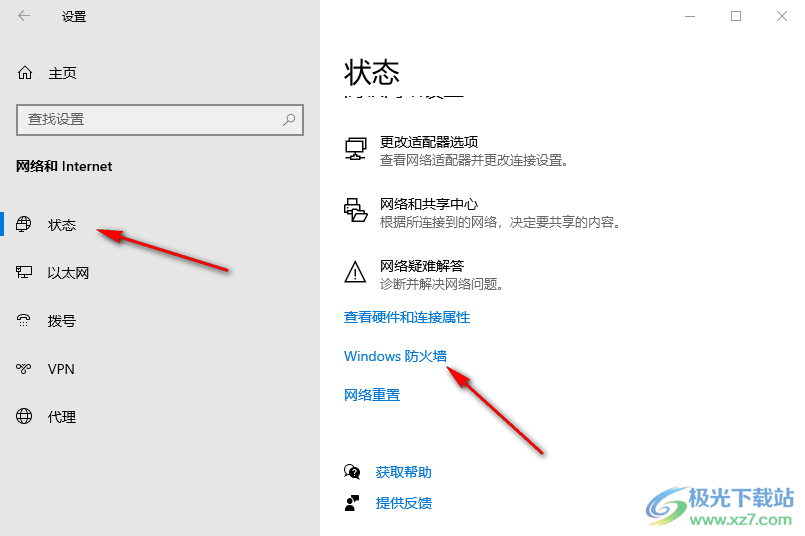
3、第三步,进入防火墙和网络保护页面之后,我们在该页面中点击打开“将防火墙还原为默认设置”选项

4、第四步,打开弹框之后,我们在还原默认值弹框中点击“还原默认值”选项
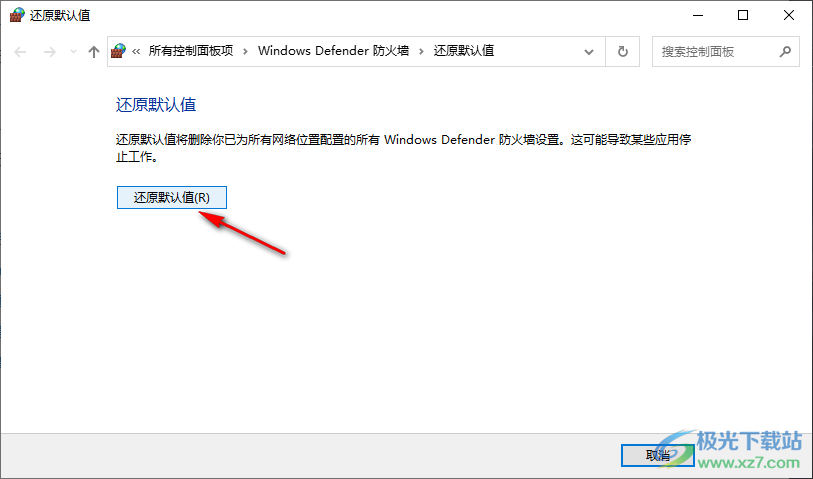
5、第五步,最后在还原默认值确认的弹框中,我们点击选择“是”选项即可
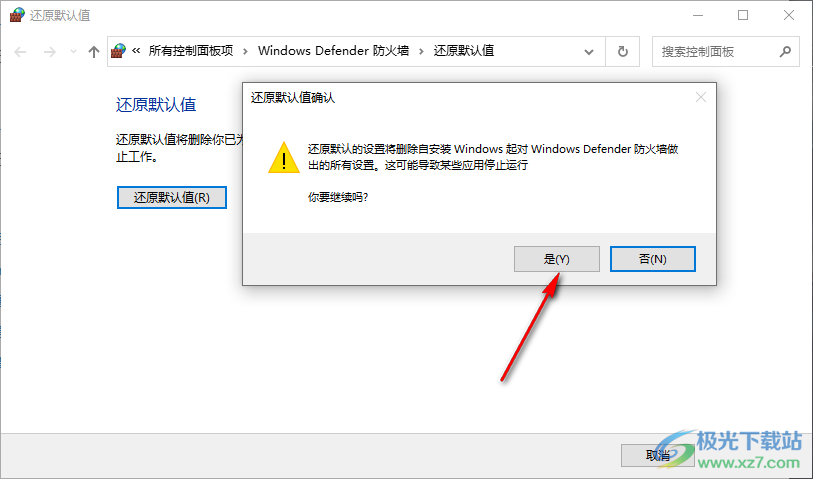
以上就是小编整理总结出的关于Win10系统防火墙还原默认设置的方法,我们进入Windows防火墙页面,然后打开“将防火墙还原为默认设置”选项,最后在还原默认值页面中点击“还原默认值”选项,再在弹框中点击“是”选项即可,感兴趣的小伙伴快去试试吧。

大小:4.00 GB版本:64位单语言版环境:Win10
- 进入下载

网友评论